电脑壁纸怎么更换 电脑桌面壁纸怎么调整
电脑壁纸是我们在电脑桌面上经常看到的背景图片,它不仅可以美化我们的桌面,还能带来一种愉悦的视觉体验,想要更换电脑壁纸或调整电脑桌面壁纸,其实是一件非常简单的事情。只需要右键点击桌面空白处,选择个性化或壁纸设置选项,然后在里面选择喜欢的图片即可。也可以通过在网上下载喜欢的壁纸并设置为桌面背景。通过这样的方式,您可以随时随地为您的电脑桌面换上喜欢的壁纸,让工作或学习的过程更加愉快和有趣。
步骤如下:
1.回到电脑桌面空白处,进行操作;
点击空白处,左键点击,在下拉列出中,点击:属性;进入属性窗口,如下图一。打开的是主题选项卡,这个是默认选项卡。
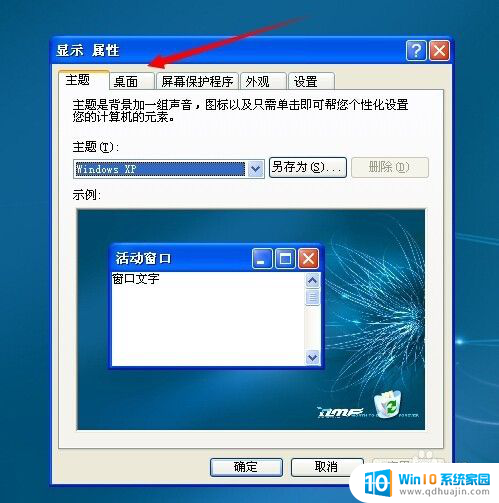
2.更换电脑壁纸,需要点击:桌面,选项卡,进入相关的操作界面,如下图;
可以在电脑提供的或是原上传的背景列出中进行选择,也可以重新上传,也可以更换颜色等。
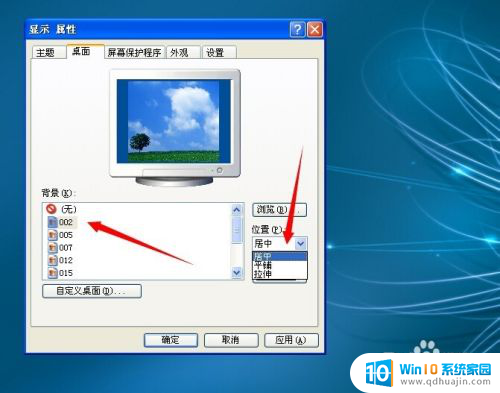
3.一般想要更换壁纸的人员,大都喜欢按照自己的所喜好的图片。个性的图纸做为电脑壁纸,这时可以点击下图一界面右边的一个:浏览...,可从当地电脑盘或是移动盘选择自己想要的图片;
如下图二,进行挑选自己喜欢的图片。点击:打开,即可选上传至桌面壁纸中,再点击:确定,按钮,即可设置生效。
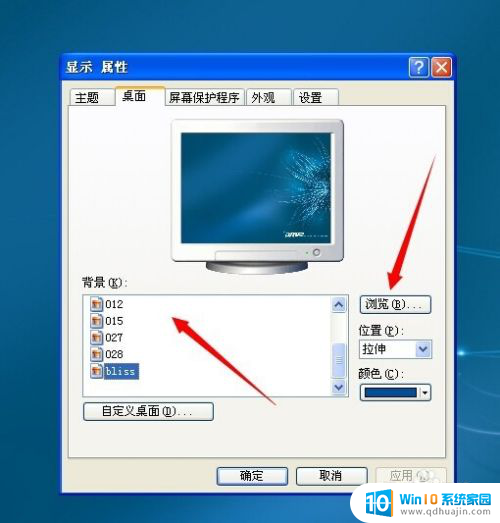
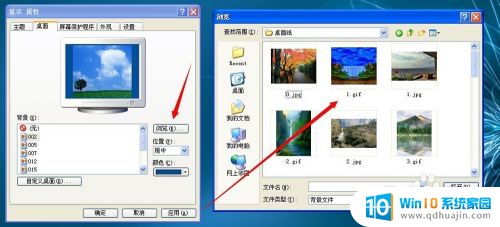
4.也有很多人员喜欢个性图片的同时,还要换个颜色。换种感觉,可以在桌面选项卡右下角的一个:颜色,按钮中进行选择自己想要的颜色,选择好后,点击:确定,即可设置成功。
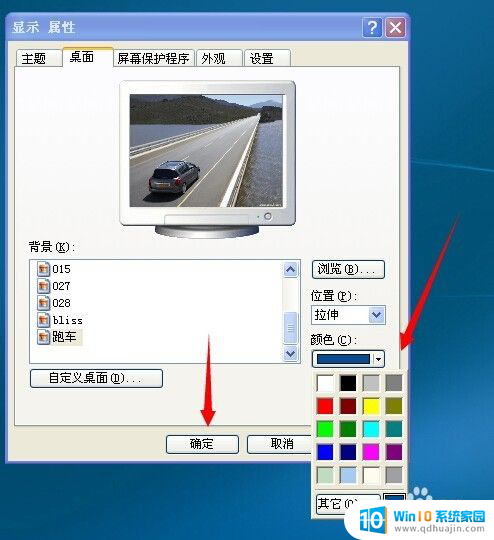
以上就是电脑壁纸怎么更换的全部内容,如果你也遇到了同样的情况,可以参照以上方法来处理,希望这些方法能对你有所帮助。
电脑壁纸怎么更换 电脑桌面壁纸怎么调整相关教程
热门推荐
电脑教程推荐
win10系统推荐
- 1 萝卜家园ghost win10 64位家庭版镜像下载v2023.04
- 2 技术员联盟ghost win10 32位旗舰安装版下载v2023.04
- 3 深度技术ghost win10 64位官方免激活版下载v2023.04
- 4 番茄花园ghost win10 32位稳定安全版本下载v2023.04
- 5 戴尔笔记本ghost win10 64位原版精简版下载v2023.04
- 6 深度极速ghost win10 64位永久激活正式版下载v2023.04
- 7 惠普笔记本ghost win10 64位稳定家庭版下载v2023.04
- 8 电脑公司ghost win10 32位稳定原版下载v2023.04
- 9 番茄花园ghost win10 64位官方正式版下载v2023.04
- 10 风林火山ghost win10 64位免费专业版下载v2023.04